Quando você trabalha com outras pessoas, o compartilhamento de arquivos é algo que você fará mais cedo ou mais tarde. Nesses arquivos compartilhados, você também precisará deixar um comentário sobre o arquivo para a outra pessoa para ajudá-la a finalizá-lo ou entendê-lo melhor.
Mas, depois de um tempo, o comentário que você adicionou pode não ser mais necessário. Portanto, para evitar qualquer confusão, convém remover esses comentários. A boa notícia é que o Google Docs tem opções que permitem ocultar temporariamente os comentários ou removê-los por completo.
Como ocultar comentários no Google Docs
Se você não tem certeza se deseja apagar os comentários ou não, pode ocultá-los até ter certeza do que deseja fazer com eles. Uma opção é alterar a forma como você está visualizando o arquivo. Você provavelmente tem o arquivo no modo Sugestão ou Edição e, neste modo, pode ver cada comentário que o arquivo possui.
Mas, se você alterar o modo para Visualizar, todos os comentários serão ocultados. Para fazer isso, clique em Exibir> Modo> Visualização.
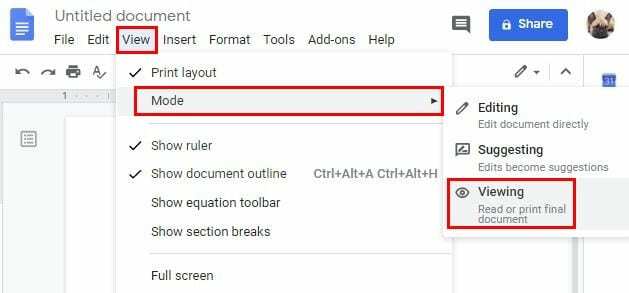
Além disso, contanto que você não aceite o comentário, ele ficará visível. Quando você aceita o comentário clicando na marca de seleção, ele não está mais em Visualizar. Se houver muitos comentários para aceitá-los um por um, você pode aceitar todos eles em massa. Você pode fazer isso acessando Ferramentas> Revisar edições sugeridas e clicar no botão azul Aceitar tudo.
Você também pode remover o comentário clicando no botão Rejeitar tudo também. Mas, se quiser apagar o comentário sem ter que aceitá-lo, clique nos três pontos à direita do comentário e clique na opção Excluir.

Conclusão
A comunicação é crítica ao trabalhar com outras pessoas para fazer as coisas. Quando essas sugestões não forem mais necessárias, você sabe que pode contar com algumas opções para que esses comentários desapareçam.